Как вырезать иконку из приложения в picsart
В век смартфонов, когда вы можете делать все на своем мобильном телефоне, редактирование фотографий стало легкой прогулкой. Теперь вам не нужно быть знакомым с Photoshop или иметь компьютер под рукой, чтобы выполнять манипуляции с фотографиями.
В Play Store доступно множество приложений для обработки фотографий. В то время как некоторые позволяют добавлять фильтры, другие предоставляют только базовые функции, такие как вырезание, кадрирование и т. Д. Следовательно, люди используют несколько приложений для редактирования фотографий на Android.
Однако, если по какой-то причине вам не нравится PicsArt и вы ищете альтернативы на Android, вы попали в нужное место. В этом посте мы выбрали 7 лучших приложений, таких как PicsArt для Android.
1. Фоторедактор
Если вы думаете об этом, разработчик назвал приложение Photo Editor, потому что оно фактически позволяет вам делать все, что вы можете попросить из любого приложения для редактирования фотографий. Он предлагает наибольшее количество возможностей ручного управления для любого приложения Android.
Вы можете настроить цвет, кривые и уровни RGB. Приложение также предоставляет несколько эффектов и фильтров. Вы также можете уменьшить шум и настроить температуру, баланс белого и перспективу. Кроме того, вы также можете рисовать на изображениях, клонировать часть изображения, добавлять текст или дополнительные изображения к своим фотографиям.
И как только вы закончите редактирование, вы можете добавить к нему рамки. Приложение также позволяет изменять размер и подогнать изображение под определенный размер. Вы даже можете изменить тип и качество файла при сохранении.
Если вы все еще не удовлетворены функциями, в Photo Editor есть больше. Вы можете сжимать изображения в ZIP, создавать PDF и анимированные GIF из ваших изображений.
Что касается метаданных, приложение позволяет просматривать, редактировать или удалять метаданные (EXIF, IPTC, XMP). Наконец, что не менее важно, он также предлагает пакетную обработку.
Когда дело доходит до обработки изображений, вы получаете такие параметры, как изменение формы, слои, смешивание, сжатие, выравнивание, лассо, волшебная резка и многое другое. Вы даже можете настроить цветовые тона и кривую RGB.
В дополнение к этому приложение также предлагает другие художественные эффекты, такие как Рыбий глаз, отражение воды, водяной знак (текст и изображение), зеркало и т. Д. Для украшения изображения вы получаете такие опции, как наклейки, рамки, блики, картинки. , и квадратная посадка.
Помимо фильтров, вы также можете создавать коллажи, добавлять фокусное размытие и улучшать фотографии с помощью цветных всплесков. Конечно, приложение также предлагает базовые инструменты для редактирования фотографий, такие как кадрирование, поворот и т. Д.
Вы даже можете рисовать на картинках и добавлять к ним текст. Приложение также позволяет изменять размер изображений. Однако он не позволяет создавать GIF или редактировать сразу несколько изображений.
Одной из замечательных особенностей приложения PhotoDirector является его способность удалять объекты с фотографий. Приложение позволяет сделать это очень просто. Вы даже можете сделать вырез из изображения.
При желании вы можете даже рисовать и добавлять текст к изображениям. Кроме того, приложение также позволяет добавлять фотоэффекты к полному изображению или к определенным областям изображения.
5. Фоторедактор Aviary.
Photo Editor от Aviary может не обеспечивать всех функций PicsArt, но все же является хорошей альтернативой PicsArt. Если вы хотите улучшить свои фотографии автоматически или использовать ручные параметры, приложение предоставит их все.
С помощью этого приложения вы можете добавлять эффекты, рамки, наклейки, наложения и текст. Приложение Aviary также позволяет изменять ориентацию и фокус.
Приложение не только позволяет рисовать на фотографиях, но и предоставляет такие функции, как пятно и размытие. Вы даже можете создавать мемы в этом приложении.
6. Фоторедактор и коллажи Camly
Какой твой выбор?
Это были некоторые из приложений для Android, которые предлагают функции, аналогичные PicsArt. Вы знаете какое-нибудь другое приложение, например PicsArt? Дайте нам знать в комментариях ниже.
Последнее обновление 5 июл, 2019
Вышеупомянутая статья может содержать партнерские ссылки, которые помогают поддерживать Guiding Tech. Однако это не влияет на нашу редакционную честность. Содержание остается объективным и достоверным.
PicsArt – это мощное приложение, которое приобрело популярность на Android ещё до выхода версии для iPhone. Большинству разработчиков приложений проще создавать программы только для iOS, поскольку им не приходится сталкиваться с фрагментацией Android, возникающей из-за большого количества устройств и версий ОС. PicsArt, «шведский стол» редактирования, улучшения и обмена фотографиями на смартфонах, преодолел эту преграду и стал настоящей историей успеха софта на Android.

Главные инструменты программы
PicsArt Photo Studio – это простой в использовании редактор фотографий, создатель коллажей и мощный инструмент для рисования. Его оценили миллионы пользователей по всему миру, которые ежедневно делятся своими удивительными творениями с участниками сообщества Пиксарт. Что бы вы ни любили, в PicsArt есть всё, что вам нужно для создания и размещения потрясающих фотографий.
Панель инструментов
Для знакомства с главными инструментами запустите программу. Нажмите розовый плюс, чтобы перейти в меню начала редактирования. Здесь можно выбрать или сделать новое фото для его последующей обработки, а также создать коллаж. Выберите изображение, которое вы хотите отредактировать. Откроется окно редактирования изображения. Снизу расположены главные инструменты приложения.
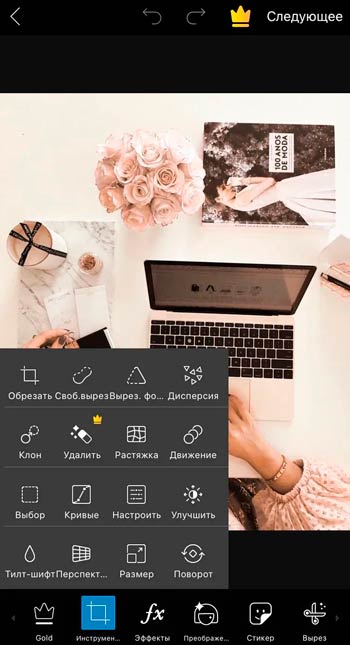
Чтобы посмотреть все варианты редактирования, прокрутите список направо. Панель инструментов включает:
- Инструменты.
- Эффекты.
- Украсить.
- Стикер.
- Вырез.
- Текст.
- Доб. фото.
- В квадрат.
- Кисти.
- Граница.
- Макса.
В верхней части окна редактирования также расположена панель отмены/повтора действия. Стрелка слева вернёт вас к выбору изображения для редактирования. Стрелки в середине панели предназначены для отмены или повтора внесённых изменений. Стрелка справа завершает и сохраняет проект. Рассмотрим основные элементы редактирования и главные инструменты программы более подробно.
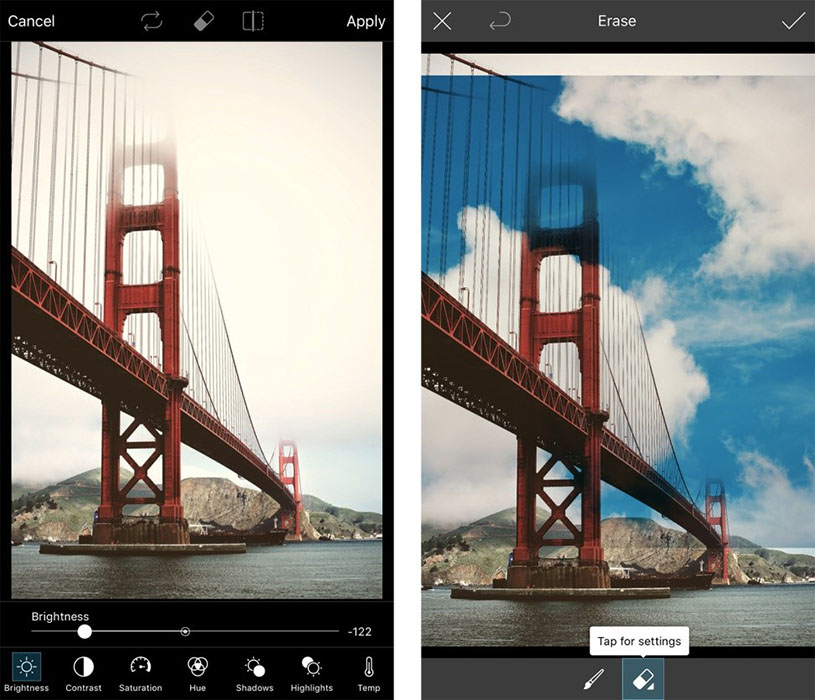
Инструменты
Здесь собраны различные инструменты обработки изображений. Команда «Вырезать» позволяет обрезать и сохранить определённые пропорции фото. Например, при использовании формата 1:1 после обрезки фото станет квадратным. «Свободный вырез» позволяет создавать наклейки и вырезы из фото произвольной формы. Чтобы выделить объект или человека, полностью закрасьте его пальцем или стилусом. Аналогичную функцию имеет инструмент «Вырез», только здесь для выбора объекта достаточно очертить его границы. Чтобы добавить выделение, проведите пальцем по нужному месту на картинке, и оно добавится к вашему вырезу. Для удаления выреза используйте инструмент Ластик. В результате вы получите собственный стикер, который можно использовать в других изображениях или отправлять в чате.
Также доступен инструмент «Вырезать форму», позволяющий сделать выделение определённой формы. На выбор доступны простые геометрические фигуры (квадрат, круг, ромб и т. д.) и привычные формы сердце, звезда, молния и т. д.). Установите размер выделения и разместите его в нужном месте фотографии. Чтобы обрезать и сохранить новое фото или стикер, выделите нужные области и нажмите на стрелку в правом верхнем углу. Здесь также доступны и другие инструменты редактирования:
- Дисперсия – позволяет выделить часть изображения и разбить её на множество мелких кусочков мозаики. Можно выбрать направление, размер, блеклость дисперсии и т. д.
- Клон – стандартный инструмент любого редактора изображений. Доступен выбор точки клонирования, настройки кисти и ластик.
- Растяжка – содержит инструменты Изгиб, Вихрь, Сжатие и т. д.
- Движение – выберите область и заставьте её «двигаться» в определённом направлении.
- Выбор – выделите область картинки для копирования, вырезания, инверсии и т. д.
- Настроить – инструмент позволяет играть с освещением и цветами (яркость, контраст и т. д.).
- Тилт-шифт – сфокусируйтесь на определённом месте изображения, размывая всё остальное.
- Перспектива – потяните изображение в сторону или под определённым углом, чтобы получить другую перспективу.
- Размер – меняет размер изображения.
- Поворот – поверните или отразите изображение.
Эффекты
Далее следуют эффекты (фильтры). Чтобы настроить каждый эффект отдельно, нажмите на его иконку два раза. Здесь же находятся эффекты Магия, Поп-арт, Бумага, Деформация и т. д.
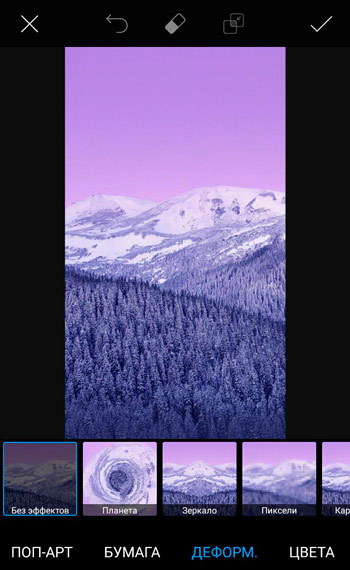
Текст
Чтобы добавить текст, выберите «Текст» на панели инструментов и введите его. Доступны такие настройки:
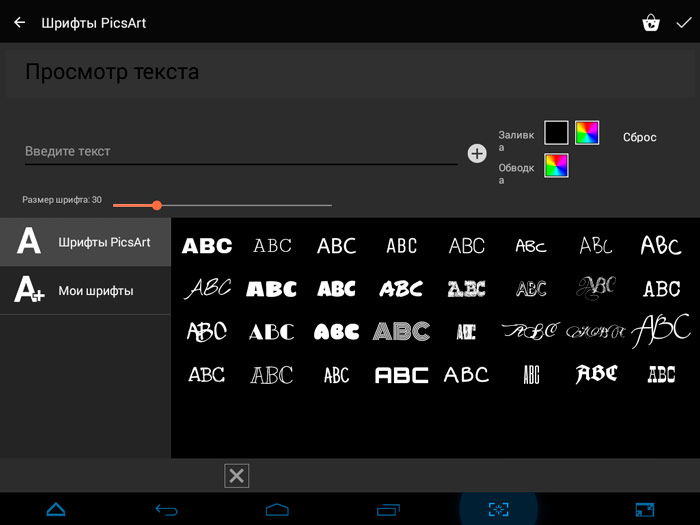
- Шрифт.
- Цвет (также доступны инструменты Градиент и Текстура).
- Обводка – цвет и толщина контура текста.
- Прозрачность.
- Смешивание.
- Тень – цвет, расположение, прозрачность и т. д.
- Ориентация – вертикальный или горизонтальный текст.
- Изгиб.
Добавить фото
Выберите изображение или фото, которые вы хотите добавить к текущему. Чтобы отредактировать картинку, выделите её и выберите эффект. Здесь можно редактировать изображение так же, как с помощью панели инструментов. Например, для удаления фона можно использовать «Вырез». Чтобы смешать картинку с фоном, используйте функцию «Прозрачность».
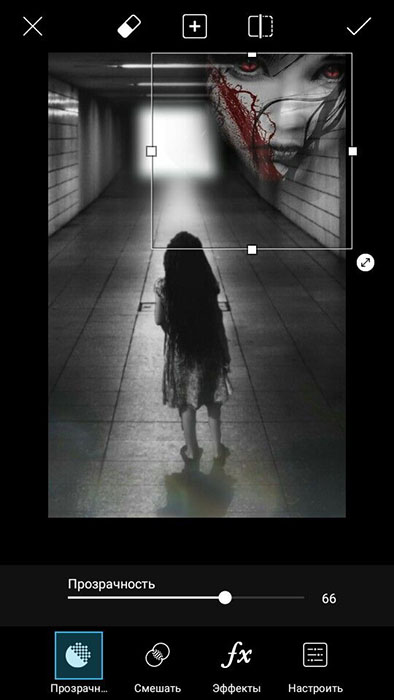
Что необходимо для начала работы
Прежде, чем пользоваться PicsArt, лучше зарегистрироваться в системе. Это откроет доступ к социальной жизни пользователей редактора фотографий. Также предварительно стоит сохранить копии своих фото на другом носителе. Например, на домашнем ПК или в облаке. Любое неверное сохранение при использовании на Андроид навсегда лишит вас любимого фото.
Некоторые уникальные функции
Уникальные функции, которые делают PicsArt лучшим приложением для редактирования фото.
Инструменты ретуши и композиции, текст
Софт имеет несколько отличных инструментов ретуширования фото, таких как тени, блики, температура, контраст, резкость, кривые, настройки чёткости и композиции, вырез, изменение размера, перспектива, вращение, растяжение, выделение, свободный вырез и т. Эти инструменты часто используются профессиональными фотографами. Функция бесполезна для смартфонов с небольшим экраном, но подходит для планшетов. Можно рисовать на пустой странице или на изображении. Имеются различные кисти и возможность использования слоёв, как в Photoshop. Проект можно сохранить в формате PicsArt, чтобы закончить редактирование позже. Также можно записывать и делиться замедленной съёмкой процесса рисования. Программа позволяет добавить текст на изображения или пустые страницы. Его можно смешивать, переворачивать, отражать и даже добавлять текстуру и градиент. В приложение встроена собственная коллекция шрифтов, которую можно пополнять и обновлять.
Встроенная камера, эффекты и творческие фильтры
Программа поддерживает функцию камеры и имеет множество эффектов, которые можно использовать в качестве живых фильтров. PicsArt имеет не только простые, но и творческие фильтры, разделённые на разные категории. Можно изменить прозрачность, добавить смешивание или вообще стереть эффект. Комбинация различных фильтров и инструментов ретуширования даст хорошие результаты. Наряду с этими функциями есть опции для добавления масок, штампов, масок формы, рамок, сносок и т. д. Имеет большую коллекцию шрифтов, стикеров, фонов, коллажей, рамок, масок и т. д. Большинство уникальных дополнений платные. В последних обновлениях PicsArt добавлены Prisma-подобные эффекты для фотографий и видео. Разработчик также запустил функцию Remix Me, превратив редактирование фотографий в социальный эксперимент, совсем не похожий на то, что мы видели в уже не существующем приложении Dubble. Его функции похожи на Prisma, но лучше и быстрее. Создатели называют это магией, потому что программа автоматически анализирует фото, а затем за считанные секунды перерисовывает его в новом художественном стиле.
Стикеры
Более 2 миллионов бесплатных пользовательских стикеров, созданных сообществом приложения, и ещё тысячи доступных в магазине PicsArt – вы гарантированно найдёте то, что вам понравится! Если вы не можете найти что-то подходящее, PicsArt легко позволяет создавать свои собственные наклейки и делиться ими со всем миром! Как сделать собственные стикеры и поделиться ими:
Готово! Вы сделали это.
Магические эффекты
Испытайте «магию» эффектов на основе искусственного интеллекта. Каждый из встроенных настраиваемых магических эффектов превращает фотографии в абсолютно новый шедевр. Например, попробуйте новый цвет волос:
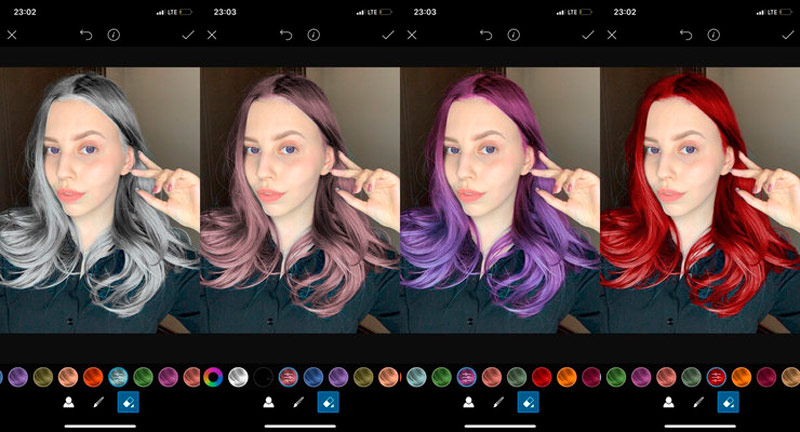
- Откройте фотографию в редакторе и коснитесь значка Эффекты, затем Магия.
- Выберите понравившийся фотоэффект.
- Нажмите на ластик в верхней части экрана и сотрите фотоэффект везде, кроме волос.
- Нажмите на флажок для подтверждения, затем «Применить».
- Сохраните ваши изменения и поделитесь ими на PicsArt!
Remix Chat
Remix Chat – это совершенно новый способ делиться фотографиями с друзьями и редактировать их. Благодаря полной интеграции фоторедактора PicsArt ваши разговоры никогда не будут прежними. После размещения фото через Remix Chat каждый его участник сможет сделать свой «ремикс» – с помощью инструментов редактирования работ в PicsArt, фильтров, масок, фотоэффектов и более 10 000 стикеров.
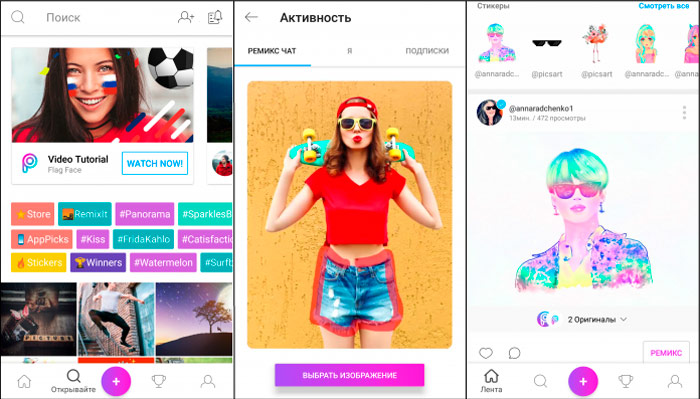
Создание коллажей
На главном экране программы нажмите розовый плюс.
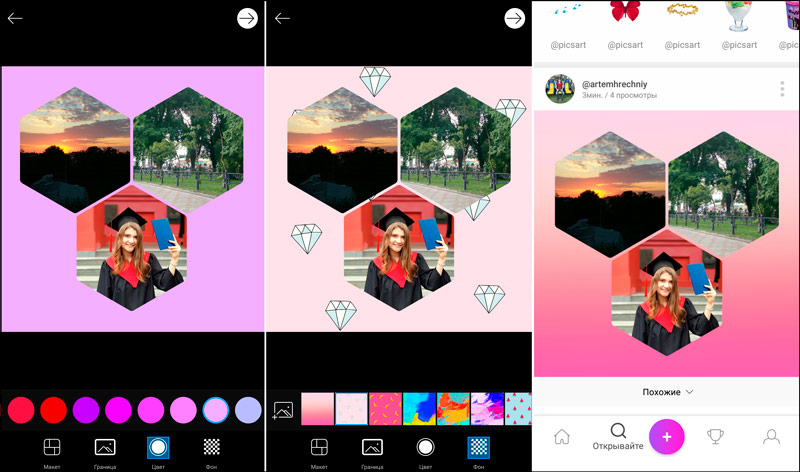
- Пролистайте список до строки Коллажи и выберите «Сетка».
- Выберите все изображения, которые вы хотите включить в коллаж. Когда закончите, нажмите стрелку в верхнем правом углу окна.
- Перетащите изображение, чтобы поместить его в другое окно коллажа.
- Отрегулировать размер каждого фото в коллаже можно свайпом двумя пальцами.
- Нажмите на шаблон, который вы хотите использовать.
- Если вы хотите применить эффект, обрезать, повернуть, перевернуть или удалить одно из изображений, используйте для этого значки на нижней панели инструментов.
- Когда вы закончите, нажмите символ стрелки в верхнем правом углу окна, чтобы сохранить коллаж.
Ваше изображение будет автоматически открыто в фоторедакторе. Нажмите на значок стрелки, чтобы закончить.
Социальная сеть

Социальная сеть программы постоянно развивается, хотя до популярности Flickr или Instagram ей ещё очень далеко. При загрузке изображения вы можете добавить теги ключевых слов и местоположение, указать, должна ли фотография быть частной или общедоступной (по умолчанию), а также указать, содержит ли она взрослый контент. Приложение и веб-сайт PicsArt в этом отношении позволяют выполнять все стандартные действия в социальных сетях – комментировать, добавлять в избранное и подписываться. Социальная часть интерфейса приложения хорошо продумана и интуитивно понятна. Есть возможность просматривать топ-хэштеги или страницы авторов, а также искать более конкретные изображения.
Удаление приложения
Удаление аккаунта и программы выполняется стандартным методом – через меню настроек смартфона. Откройте Настройки, пролистайте вниз до конца страницы и выберите Приложения/Все приложения. В списке установленных программ найдите PicsArt и кликните её. Нажмите сначала Очистить кэш, Очистить данные, Остановить, а затем Удалить. Готово!
При отключении подписки пользователь ещё какое-то время может пользоваться привилегиями лицензии, пока не закончится оплаченный период. После этого платежи прекратятся, и премиум-функции станут недоступны.
PicsArt использует противоположный подход к улучшению фотографий по сравнению с Instagram. Если последний подчёркивает простоту, PicsArt предлагает гораздо больше возможностей для редактирования изображений. Мало того, что его фильтры более настраиваемы, он предлагает инструменты рисования, обработки и редактирования в стиле Photoshop.
Найти хорошее приложение для редактирования фотографий, которое поможет вам ретушировать фотографии, непросто. Некоторые из них слишком сложны, в то время как другие предлагают лишь несколько вариантов, которые часто не позволяют вам выразить себя. PicsArt подпитывает ваше творчество множеством инструментов, эффектов, фильтров и других функций.

Если вы один из тех, кто часто создает и удаляет свои правки, наклейки или коллажи, мы вам поможем. Если вам интересно, как удалить стикер из PicsArt, мы расскажем вам все, что нужно, а также объясним, как работают другие функции стикера.
Удаление стикера
После того, как вы загрузите стикер на PicsArt, он останется там, поэтому вы не сможете его удалить. Вы можете сделать это, только покинув платформу, удалив или переустановив свою учетную запись, все ваши проекты и черновики будут удалены.
Важность наклеек
Если вы ищете рентабельный способ продвижения своего бренда или продуктов, наклейки могут оказаться очень полезными. Они помогают привлечь чье-то внимание, познакомить покупателей с предлагаемыми продуктами и познакомить их с самим брендом.
Наклейки небольшие, но довольно универсальные. С PicsArt вы можете сделать множество наклеек, чтобы продемонстрировать свой талант или продвигать новый проект.
Что такое создатель стикеров PicsArt?
Когда вы решите сделать наклейку, вы можете использовать что угодно: от логотипа вашей компании, официальных изображений, слоганов или чего-то еще, что может вас вдохновить. PicsArt также позволяет использовать библиотеку фотографий Unsplash, чтобы каждую неделю находить вдохновение для новых наборов стикеров.
Как сделать стикеры из фотографий?
Онлайн-процесс создания наклеек стал очень интуитивно понятным. Вы можете загружать свои фотографии, и инструменты AI автоматически удаляют фон, оставляя вам только основные элементы для использования. Позже вы сможете настроить яркость, непрозрачность, насыщенность и контрастность стикера. Кроме того, инструменты «Ластик» и «Кисть» дают вам возможность удалять или добавлять элементы, которые вы удалили ранее, для достижения наилучшего эффекта.
Как создать новые стикеры?
Создавать стикеры относительно просто, если вы используете PicsArt. С богатой библиотекой сообщества, наполненной наклейками, вам может не понравиться создавать их с нуля, но если вы это сделаете, вот как это сделать:
- Загрузите или выберите фотографии из PicsArt бесплатная библиотека изображений.
- Позвольте инструменту AI удалить фон.
- Отрегулируйте такие параметры, как контраст и насыщенность, чтобы изменить свой новый стикер PiscArt.
- Сгладьте края.
- Используйте инструмент «Ластик» или «Кисть» для восстановления элементов.
- Переворачивайте и вращайте, чтобы добиться наилучшего эффекта.
- Загрузите новую наклейку и начните делиться ею.
Как наклейки улучшают ваш дизайн?
Если вы только начинаете свой бизнес, это может означать, что вы не можете позволить себе нанять графического дизайнера. Однако с платформой PicsArt она может вам никогда не понадобиться. С помощью наклеек, сделанных на заказ, вы можете обогатить свои фотографии или дизайн уникальными деталями, чтобы сделать их узнаваемыми для ваших подписчиков.
Как добавить стикеры к фотографиям?
- Загрузите свои изображения.
- Ищите стикеры.
- Отрегулируйте непрозрачность, насыщенность, яркость и добавьте немного контраста.
- Отрегулируйте положение наклейки.
- Добавьте больше наклеек для лучшего эффекта.
- Сохраните свой дизайн.
Что такое клавиатура PicsArt iMessage?
Поскольку сегодня многие люди используют стикеры в своих чатах, PicsArt решила создать клавиатуру стикеров iMessage. Здесь всем пользователям iOS становится доступно множество стикеров. Кроме того, если вам не подходит наклейка, которую вы хотите сказать, можете сделать ее. Таким образом, у вас даже может быть библиотека ваших личных стикеров для использования с друзьями и семьей.
Как активировать клавиатуру iMessage?
Если вы заядлый пользователь PicsArt и хотите найти хорошее применение всем своим стикерам, обязательно выполните следующие действия, чтобы активировать iMessage на своем устройстве iOS:
- Откройте приложение iMessage.
- Найдите синюю кнопку «Магазин приложений для iMessage».
- Коснитесь значка с тремя точками на нижней вкладке, и вы увидите свои любимые приложения в iMessage.
- В правом верхнем углу экрана вы увидите параметр «Изменить». Когда вы нажмете на него, вы сможете добавлять новые приложения.
- В разделе «Дополнительные приложения» вы увидите PicsArt.
- Нажмите «Готово», и вы только что активировали на своем телефоне более 3 000 000 наклеек.
Дизайн по-своему
Для людей, которые не хотят слишком хорошо знакомиться с программным обеспечением Adobe, PicsArt позволяет быстрое редактирование, которое всегда приносит результат.
Теперь, когда вы знаете, как удалять стикеры, насколько они важны и как создавать свои собственные, вы лучше поймете, как работает PicsArt. Вы когда-нибудь делали стикер? Какие стикеры вы обычно используете?

Создавать трендовый дизайн стало еще проще с приложением рicsArt. Им очень удобно пользоваться, программа есть как для ios, так и для андроид. Приложение имеет большой функционал и поддерживает русский язык.
Стоит выделить следующие преимущества Picsart:
- современные макеты для дизайна в соцсетях;
- предусмотрен огромный выбор возможностей для обработки снимков.
- большой функционал для работы с графикой;
- огромная коллекция шрифтов;
- работа со слоями.

Из недостатков:
- медленно грузится;
- многие инструменты доступны только в платной подписке;
- наличие рекламы.
Также есть версия Picsart для компьютера.
Социальная функция
На главной странице вы можете увидеть работы других пользователей, которые делятся своим творчеством, участвуют в разных конкурсах и челленджах.
Каждый пользователь имеет личный профиль. Как и в Инстаграме, на персональной страничке можно выложить свои работы сделанные в Пиксарт, можно создавать персональное пространство, общаться с друзьями.
Графический редактор
Сразу после открытия приложения всплывает меню регистрации через почту или социальные сети. Далее можете выбрать любое фото из списка на своем устройстве и приступить к его редактировать. В Picsart доступно много инструментов. В основном меню есть:
- магазин;
- инструменты;
- эффекты;
- стикер;
- вырезание;
- тень.
Инструменты
Если выбрать раздел «Инструменты», появится меню из следующих опций:
«Обрезать». Пользователь выделяет определенную область изображения, ограничивая его пропорции. Соотношение 1:1 дает картинку квадратной формы.
«Свободный вырез» позволяет сделать изображение с произвольными границами. Чтобы выделить человека или любой другой объект, нужно закрасить его стилусом или пальцем. Удалить вырез можно при помощи «Ластика».
«Дисперсия» – это инструмент для фрагментации выделенного изображения на множество крохотных кусочков. Ограничьте нужную область фотографии пальцем или стилусом. Задавайте направление, выбирайте размер, яркость и другие параметры дисперсии. Полученное изображение будет усеяно маленькими геометрическими фигурами схожих с изначальным изображением цветов. Эффект немного напоминает мозаику или разбитое стекло. Он подходит для создания абстрактных иллюстраций.

«Клон» или «штамп». Выбирайте точку, с которой необходимо начать копировать фрагмент изображения. Затем накладывайте копию на другой участок фото. Получившийся результат можно стирать, а кисть – настраивать. Инструмент служит для аккуратной корректировки небольших деталей, несовершенств, дефектов.
«Растяжка». Применяется для растягивания или сжатия любых объектов. Чтобы добиться желаемого эффекта, можно заморозить отдельные области, которые корректировать не нужно. Функция помогает скорректировать форму одежды или прически, а также изменить фигуру – увеличить или уменьшить объем бедер, бицепсов, груди.
«Движение». Добавьте к выбранному объекту шлейф, имитирующий движение. Такие художественные приемы часто использовались в комиксах или фильмах про супергероев.
«Выделение», «Выбор». Стандартный инструмент. Его нужно выбирать, когда необходимо выделить определенную часть изображения.
«Кривые». Функция позволяет менять цвета, настраивать их, слегка редактировать тона. Можно работать как со всей палитрой сразу, так и по отдельным каналам: «красный, зеленый, синий.
«Настроить». Меняйте произвольно цвет и освещение фотографии. Настраивайте контрастность и яркость картинки.
«Улучшить». Функция предназначена для изменения насыщенности, ясности цвета. С ее помощью можно сделать черно-белое фото.
«Тилт-шифт». Фокус остается на одном участке изображения, а все остальное размывается.
«Перспектива». Чтобы воспользоваться данной функцией, потяните часть фото в сторону под любым углом.
«Изменить размер». Задавайте длину и ширину фото самостоятельно, подгоняя его под нужные параметры.
«Поворот». Инструмент предоставляет возможность повернуть картинку или сделать зеркальное отражение изображения.
Эффекты
Перейдя на вкладку «Эффекты», можно найти разделенные по тематическим группам фильтры. Какие подборки методов обработки здесь есть:
- «Эффекты». Стандартный пакет содержит фильтры для наведения резкости, создания подсветки, затемнения. Есть и наложение эффектов ретро, сепии. Здесь же можно превратить фото в черно-белый снимок.
- «Магия». Фильтр имитирует творения искусства, нарисованные карандашом, а также в различных современных стилях. Например, в поп-скетч или нео-поп.
- «Размытие». Содержит несколько вариантов расфокусировки.
- «Арт». На фото можно наложить 22 фильтра, имитирующих «живопись». В их числе контур, набросок, тиснение, акварель, масло.
- «Поп-арт». Подборка из еще 12 «художественных» фильтров, среди которых есть и такие, которые создают эффекты «градиент» и «поп-арт».
- «Бумага». Расширенные возможности для создания картинки в стиле Grunge дают дополнительные 8 фильтров.
- «Деформирование». В этом разделе есть специальные эффекты вроде пикселей, зеркала, вентиляторов, рыбьего глаза.
- «Цвета». В этом разделе есть 5 дополнительных фильтров. Поместите пипетку на предмет, который хотите перекрасить. Перед вами откроется меню. В нем можно будет подвигать ползунки, чтобы настроить тона. Инструмент «возмещение» позволяет поменять цвет всего предмета.
- «Коррекция». Здесь можно использовать 8 фильтров для улучшения портретов. Ретушь лица, отбеливание зубов, изменение цвета глаз.
Другие вкладки на панели инструментов
Над окном редактирования находятся кнопки, позволяющие использовать такие функции:
«Текст». Обычный инструмент для написания заголовков или любого другого текста. Есть такие настройки текста как смешивание, изменение цвета, шрифта, прозрачности, изгиб, обводка, ориентация, наложение тени или градиента.
«Граница». Задается ширина фотографий.
«Добавить фото». Накладывайте второе изображение на основную фотографию. Чтобы добавить интересный эффект, выделите его. Удалить фон можно с помощью инструмента «Вырез». Используйте «Прозрачность», чтобы смешать объект с первоначальной картинкой.
«Кисти». Доступно 4 подборки инструментов с различными режимами использования. Они называются «фигурный», «обычный», «точечный» и «пунктирный». Поверх фотографий можно наносить дополнительные рисунки. Фигурная кисть позволяет создавать паттерны, разукрашивать ими изображение, или же добавлять только один элемент простым нажатием на экран.
«Маска». В этом разделе можно найти около 50 вариантов различных текстур. Они делятся на такие как «арт», «свет», «текстура», «граница», «боке». Можно менять расположение эффекта, настраивать прозрачность, установить режим наложения. Тонирование наносится при закрашивании участка пальцем, а также автоматически.
«Квадрат». Изображение равномерно обрезается со всех сторон.
«Стикеры». Большинство из них являются платными. Однако нажав на кнопку «раскрыть», можно бесплатно скачать наиболее популярные. В приложении есть множество стикеров. Часть из них выпускается для обыгрывания актуальных в мире тем. Пользователи могут создавать свои собственные стикеры.
«Размытие». Интенсивность размытия также можно настраивать.
«Рамка». Количество созданных для приложения Picsart красивых рамок не поддается исчислению.
«Фото». Двойная экспозиция. Добавляйте картинки, накладывая их на основное изображение. Затем накладывайте этот эффект.
На любом этапе обработки можно воспользоваться ластиком. Выбирайте инструмент и двигайте пальцем по экрану. Таким образом убираются все нежелательные элементы.
Эффекты включают в себя наборы пресетов. Есть дополнительная настройка резкости, размытия и насыщения.
Приложение содержит множество фильтров. Выбрав один из них, можно поменять параметры – например, шум, четкость. Большинство фильтров доступны только по премиум подписке. Premium-функция обозначена ярко-желтой короной.
Бесплатный функционал
Бесплатные функции в приложении:
- Collage Maker. В данном разделе можно соединять фрагменты различных изображений и целые картинки.
- Capture. Эта функция позволяет сделать снимок, не выходя из приложения.
- Photo Editor; Photo Camera; Drawing Tool; Draw Cam; Artists Network; Linse Flare; Callout.
В приложении есть много настроек для корректировки портретных фотографий, селфи. Чтобы украсить изображение, можно в любое место снимка добавлять блики. Выбор этих элементов очень разнообразен, с возможностью настройки размера, цвета и прозрачности.
Платные услуги
При покупке подписки становятся доступны:
- 1 000 Premium фильтров;
- возможность стилизовать фото под винтаж;
- широкий выбор рамок и сеток;
- большой выбор шрифтов;
- инструменты, созданные специально для удаления морщин и мешков под глазами.
Создание стикеров в приложении picsart
Как сделать стикер самостоятельно:
Магические эффекты
Волшебство в приложении PicsArt происходит благодаря искусственному интеллекту. Продвинутые алгоритмы Пиксарт превращают снимки в шедевры. Как ими пользоваться:
- Откройте изображение в редакторе.
- Поочередно коснитесь символов «Эффекты». Затем переходите на вкладку «Магия».
- Жмите на нужный фотоэффект, чтобы его выбрать.
- Нажмите на ластик. Уберите с его помощью фотоэффект со всего снимка, не трогая только волосы.
- Тапните на клавишу с флажком, а затем на команду «Применить».
Сохраните внесенное в программу изменение. Покажите свой успех другим пользователям.
Читайте также:


